- Главная
- Разное
- Бизнес и предпринимательство
- Образование
- Развлечения
- Государство
- Спорт
- Графика
- Культурология
- Еда и кулинария
- Лингвистика
- Религиоведение
- Черчение
- Физкультура
- ИЗО
- Психология
- Социология
- Английский язык
- Астрономия
- Алгебра
- Биология
- География
- Геометрия
- Детские презентации
- Информатика
- История
- Литература
- Маркетинг
- Математика
- Медицина
- Менеджмент
- Музыка
- МХК
- Немецкий язык
- ОБЖ
- Обществознание
- Окружающий мир
- Педагогика
- Русский язык
- Технология
- Физика
- Философия
- Химия
- Шаблоны, картинки для презентаций
- Экология
- Экономика
- Юриспруденция
Что такое findslide.org?
FindSlide.org - это сайт презентаций, докладов, шаблонов в формате PowerPoint.
Обратная связь
Email: Нажмите что бы посмотреть
Презентация на тему 3D-графика и анимация в программе 3DSMax
Содержание
- 2. Создание сплайнов. Первый объект,
- 3. Создание сплайнов. В том
- 4. Создание сплайнов. Точки в
- 5. Создание сплайнов. Нажмём на
- 6. Создание сплайнов. А теперь
- 7. Создание сплайнов. Нужно нарисовать
- 8. Создание сплайнов. Приступим к
- 9. Создание сплайнов. Переместимся в
- 10. Создание сплайнов. Разверните свиток
- 11. Создание сплайнов. Результат работы
- 12. Преобразование двухмерных форм в
- 13. Принцип построения сплайна по
- 14. Чтобы увидеть результат работы
- 15. Текстурная развертка в 3DSMax Создание материала для текстурной развертки.
- 16. Объект для снятия разверткиТекстурная развертка Текстурная развертка в 3DSMax
- 17. Создание и наложение текстур для фигуры полицейского.3DsMaxAnimation\Policmen\policmenwalk.avi3DsMaxAnimation\Policmen\policmenmaps3DsMaxAnimation\Policmen\policmenwalkmaps.aviСоздание анимированных объектов в 3DSMax
- 18. Анимированный и
- 19. Параметрическая анимация
- 20. Скачать презентацию
- 21. Похожие презентации
Создание сплайнов. Первый объект, который мы построим будет сфера. Создаём сферу радиусом 40, а количество сегментов задаём равное... давайте попробуем 35.


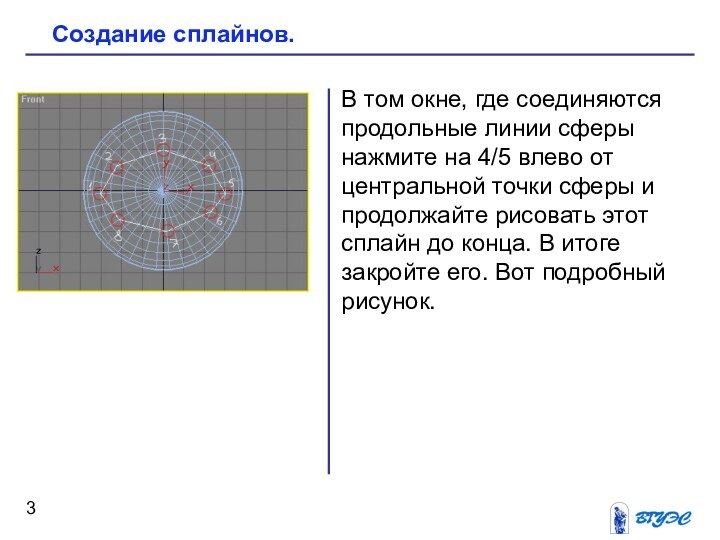
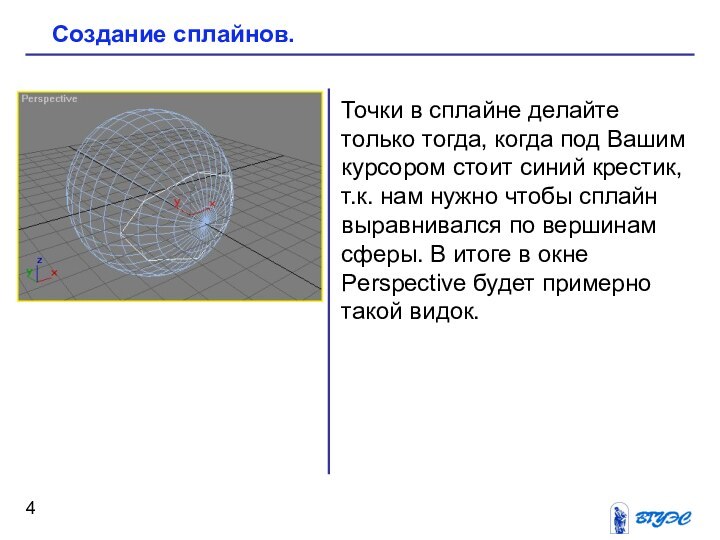


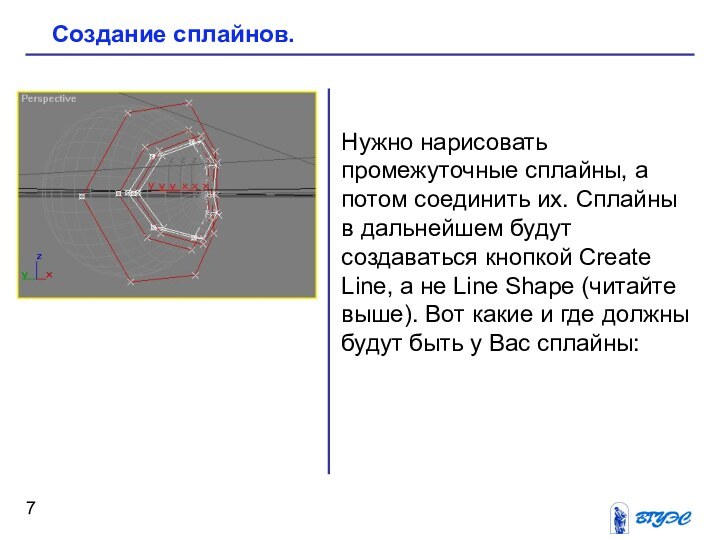
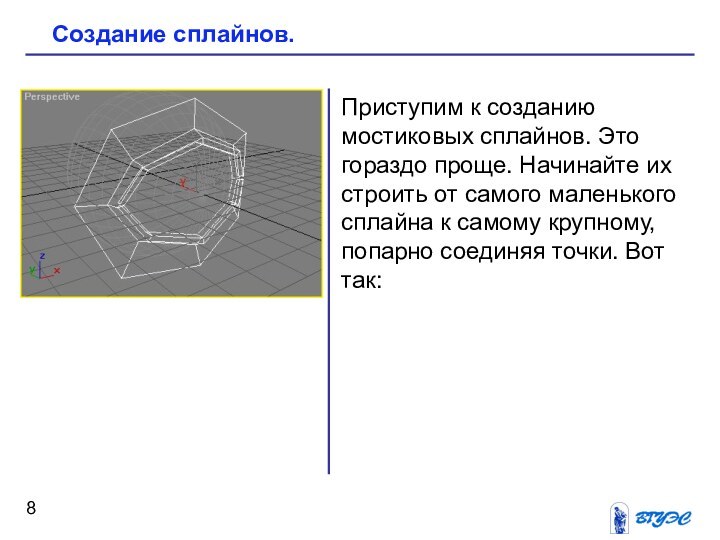
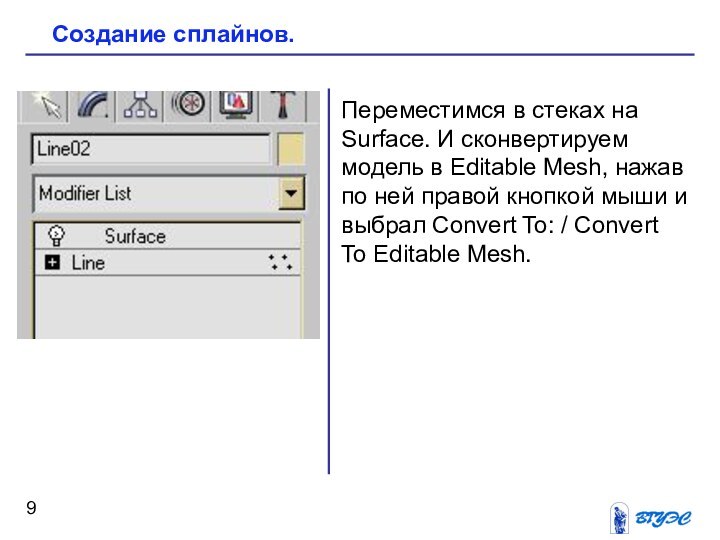
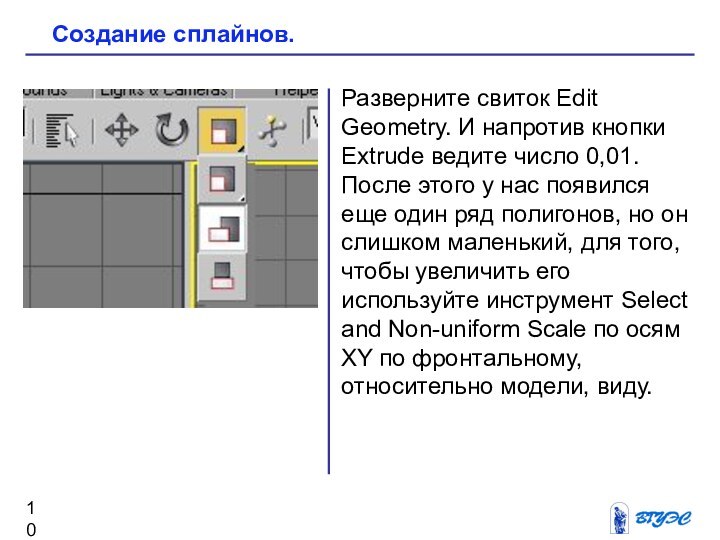
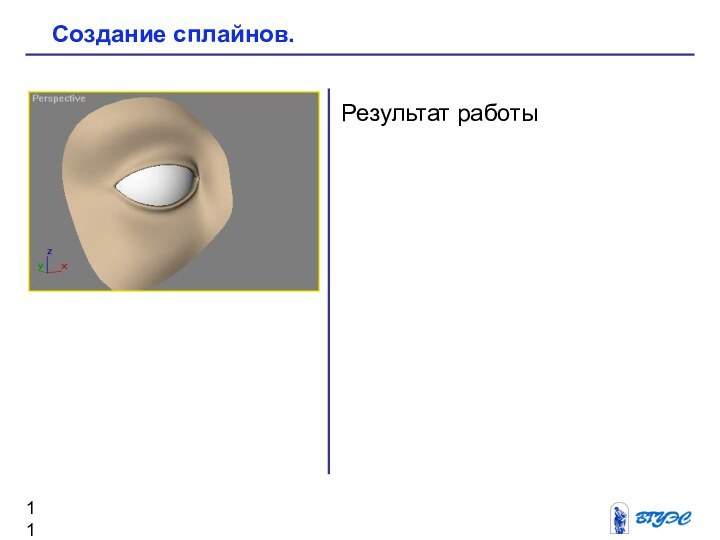
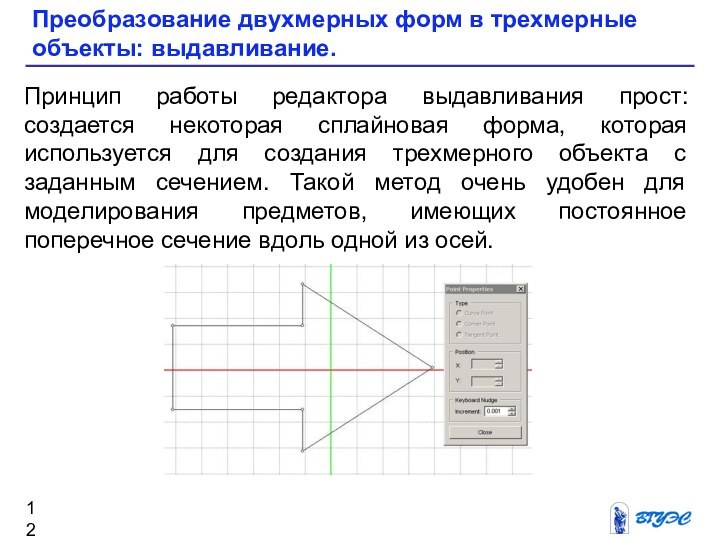

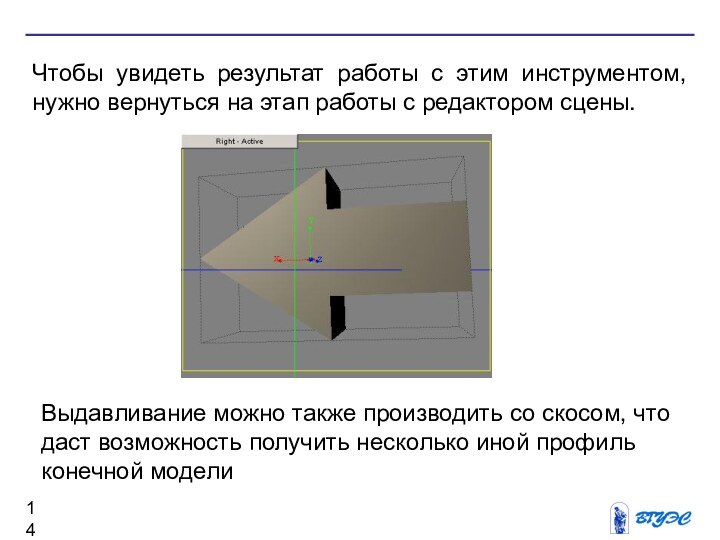
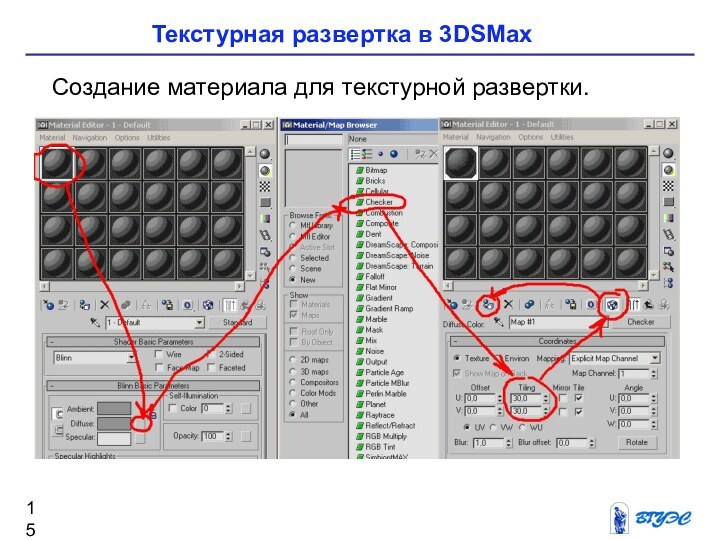




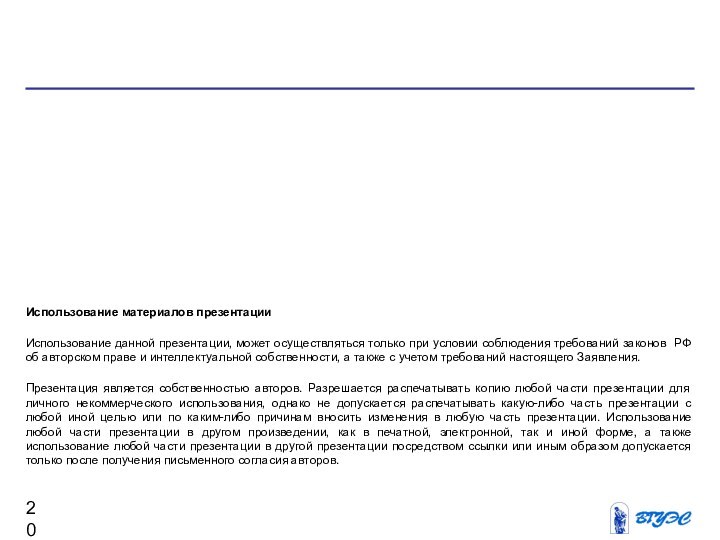
Слайд 2
Создание сплайнов.
Первый объект, который
мы построим будет сфера.
количество сегментов задаём равное... давайте попробуем 35.
Слайд 3
Создание сплайнов.
В том окне,
где соединяются продольные линии сферы нажмите на 4/5 влево
от центральной точки сферы и продолжайте рисовать этот сплайн до конца. В итоге закройте его. Вот подробный рисунок.
Слайд 4
Создание сплайнов.
Точки в сплайне
делайте только тогда, когда под Вашим курсором стоит синий
крестик, т.к. нам нужно чтобы сплайн выравнивался по вершинам сферы. В итоге в окне Perspective будет примерно такой видок.
Слайд 5
Создание сплайнов.
Нажмём на кнопку
S (на клавиатуре), чтобы выключить выравнивание по точкам.
Введите
в поле Number of copies число 1. Нажмите OK. В результате у нас будет уже не один, а два идентичных сплайна, но один из них будет немного отступать от сферы, а не прилегать вплотную как первый.
Слайд 6
Создание сплайнов.
А теперь нам
нужно сделать сплайны-мостики между этими двумя большими сплайнами. .
Выбираем сплайн (теперь он единственный). Во вкладке Modify нажимаем на кнопку Vertex (в свитке Selection), на которой нарисовано четыре точки. И нажимаем на кнопку Create Line, которая находится в свитке Geometry. Теперь, нажмите на любую точку, на сплайне, а затем нажмите на точку, располагающеюся перед предыдущей.
Слайд 7
Создание сплайнов.
Нужно нарисовать промежуточные
сплайны, а потом соединить их. Сплайны в дальнейшем будут
создаваться кнопкой Create Line, а не Line Shape (читайте выше). Вот какие и где должны будут быть у Вас сплайны:
Слайд 8
Создание сплайнов.
Приступим к созданию
мостиковых сплайнов. Это гораздо проще. Начинайте их строить от
самого маленького сплайна к самому крупному, попарно соединяя точки. Вот так:
Слайд 9
Создание сплайнов.
Переместимся в стеках
на Surface. И сконвертируем модель в Editable Mesh, нажав
по ней правой кнопкой мыши и выбрал Convert To: / Convert To Editable Mesh.
Слайд 10
Создание сплайнов.
Разверните свиток Edit
Geometry. И напротив кнопки Extrude ведите число 0,01. После
этого у нас появился еще один ряд полигонов, но он слишком маленький, для того, чтобы увеличить его используйте инструмент Select and Non-uniform Scale по осям XY по фронтальному, относительно модели, виду.
Слайд 12
Преобразование двухмерных форм в трехмерные
объекты: выдавливание.
Принцип работы редактора выдавливания прост: создается некоторая сплайновая
форма, которая используется для создания трехмерного объекта с заданным сечением. Такой метод очень удобен для моделирования предметов, имеющих постоянное поперечное сечение вдоль одной из осей.
Слайд 13
Принцип построения сплайна по точкам
мало чем отличается от создания кривой в любой программе
для векторной графики. Для каждой точки можно выбрать один из трех типов излома, а форму линии можно корректировать с помощью касательных. На панели инструментов редактора выдавливания можно найти инструмент для замыкания кривой, а также кнопки для быстрого создания 2D-форм самых распространенных типов: звездочки, стрелки, значка "плюс" и прочих.
Слайд 14
Чтобы увидеть результат работы с
этим инструментом, нужно вернуться на этап работы с редактором
сцены.Выдавливание можно также производить со скосом, что даст возможность получить несколько иной профиль конечной модели
Слайд 17
Создание и наложение текстур для
фигуры полицейского.
3DsMaxAnimation\Policmen\policmenwalk.avi
3DsMaxAnimation\Policmen\policmenmaps
3DsMaxAnimation\Policmen\policmenwalkmaps.avi
Создание анимированных объектов в 3DSMax
Слайд 18
Анимированный и озвученный
3D персонаж для Web, созданный методом анимирования по ключевым
кадрам.3DsMaxAnimation\Klown\
klown3d.avi
3DsMaxAnimation\Klown\
klownsound.mov
Создание анимированных объектов в 3DSMax
Слайд 19
Параметрическая анимация таяние
и распад.
Анимация связанных объектов
Анимация
столкновенийАнимирование частиц
Анимация иерархий двуногие (Biped)
3DsMaxAnimation\melt.avi
3DsMaxAnimation\blast.avi
3DsMaxAnimation\position.avi
3DsMaxAnimation\BiiiardReact.avi
3DsMaxAnimation\collision.avi
3DsMaxAnimation\fireworks52.avi
3DsMaxAnimation\fire_particles.avi
3DsMaxAnimation\FootStScelet.avi
Разновидности 3D анимаций





























